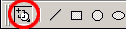画像をクリックして■で囲まれた状態にし、メニューバーの[挿入]−[絵]−[画像の変更](一太郎8の場合、メニューバーの[挿入]−[枠の属性]−[図の変更])を選びます。
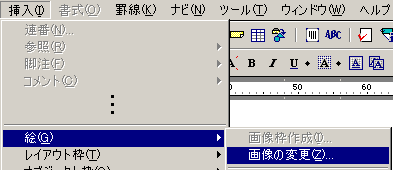
[画像の変更]ダイアログボックスで使いたい画像を選び、[画像枠のサイズを合わせる]のチェックをはずして、[OK]ボタンをクリックします。
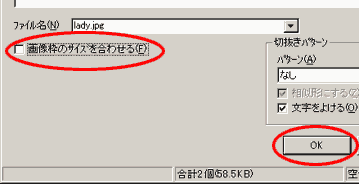
順番を変えたいものをクリックして■で囲まれた状態にし、メニューバーの[挿入]−[枠の操作 ・上下](一太郎8の場合、メニューバーの[挿入]−[枠の上下変更])から、例えば一番前にしたい場合は、[最も前面へ移動]を選びます。
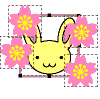
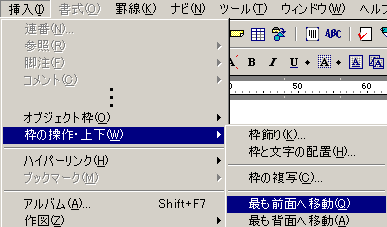
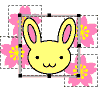

※そのまま印刷すると、 赤色の線が一緒に印刷されてしまうので注意してください。
| (1) | メニューバーの[挿入]−[作図]−[簡易作図開始](一太郎8の場合、メニューバーの[挿入]−[簡易作図開始])を選んで、簡易作図モードにします。 |
| (2) |
[作図]ツールボックスの[図形指定(ボックス掛)]アイコンがオンになっていなければ、クリックしてオンにします。
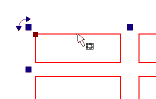 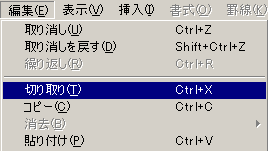 |
| (3) | メニューバーの[挿入]−[作図]−[簡易作図終了](一太郎8の場合、メニューバーの[挿入]−[簡易作図終了])を選び、簡易作図モードを終わります。 |
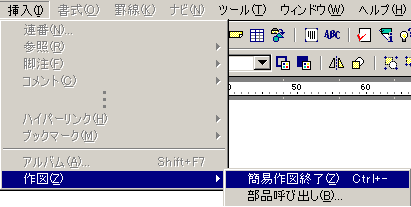

※簡易作図モードを終わらないと、印刷などができません。
[表示]−[印刷イメージ]を選び、文字や画像がきちんと表示されているかを確認します。
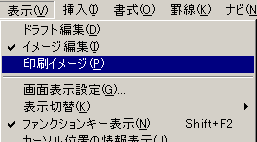
[ファイル]−[印刷]を選んで、[印刷]ダイアログボックスを表示します。 使っているプリンタを選んで、プリンタドライバの設定をします。 設定が終わったら、[OK]ボタンをクリックして印刷開始です。
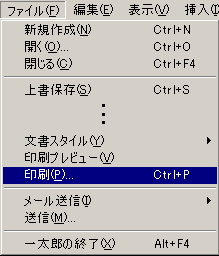
※一度テスト印刷をして、イメージ通りのデザインになっているか確認してください。

| 前へ | 前のページに戻る |